Kako dodati dodatne tipkovnice u iOS-u
Dodavanje dodatne tipkovnice na iOS iPhone,iPad ili iPod su vrlo povoljni ako vaš željeni jezik nije engleski, u većini slučajeva zadani. Ranije smo objasnili kako dodati tipkovnicu Emoji (što je btw jako zabavno ...) a dodavanje ostalih neangeličkih tipkovnica jednako je jednostavno. Zaronimo i pregledajmo korake.
Otvorite Postavke s početnog zaslona uređaja i dodirnite General.
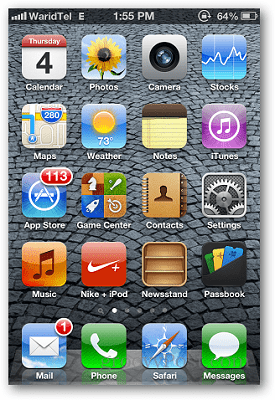
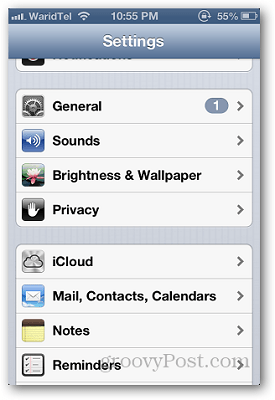
Pomaknite se prema dolje i dodirnite tastatura.
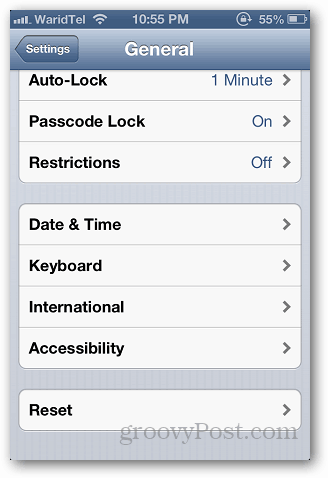
Tamo će vam pokazati broj tipkovnica koje trenutno koristite. slavina klavijature dodati novu.
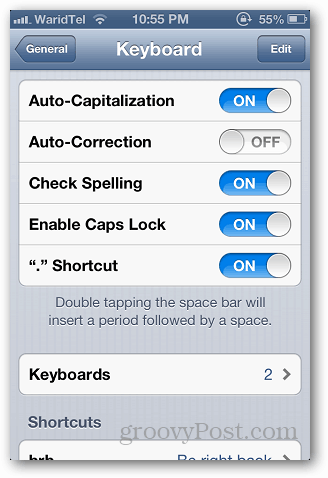
Dodirnite Dodaj novu tipkovnicu i odaberite s popisa unaprijed instaliranih tipkovnica.
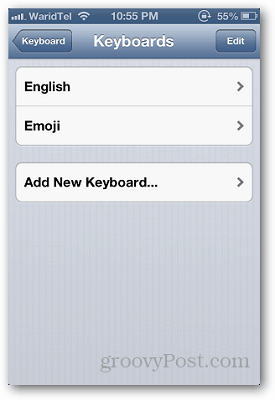
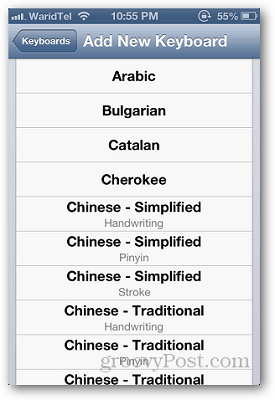
Jeste li spremni isprobati? Otvorite bilo koji program poput Poruke ili bilješke itd. I dodirnite Ikona globusa kako je prikazano dolje.
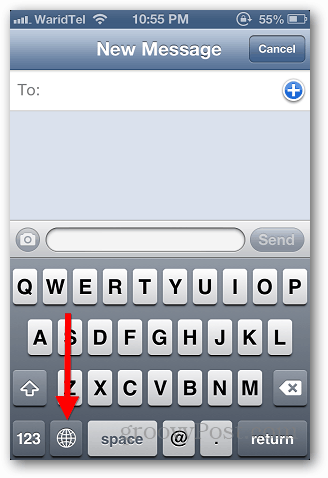
Ako imate samo dvije tipkovnice, dodirom na ikonu globus automatski će se promijeniti tipkovnica. Ako imate više od dva, dodirnite i držite ikonu globusa i ona će vam pokazati sve instalirane tipkovnice.
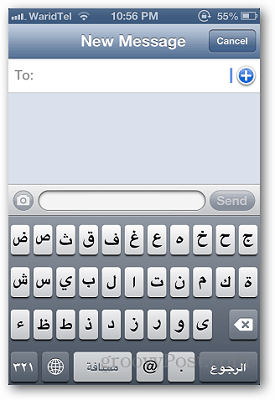
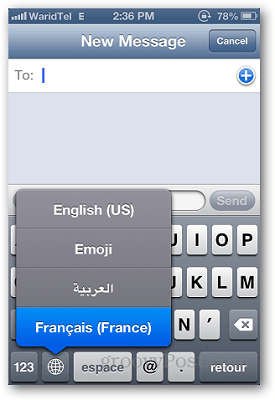
Kao i većina stvari, sad kad znate da ova značajka postoji, to je vrlo jednostavno! Odlično!



![Pretražite Google koristeći virtualnu tipkovnicu za svoj jezik [groovyNews]](/images/news/search-google-using-a-virtual-keyboard-for-your-language-groovynews.png)
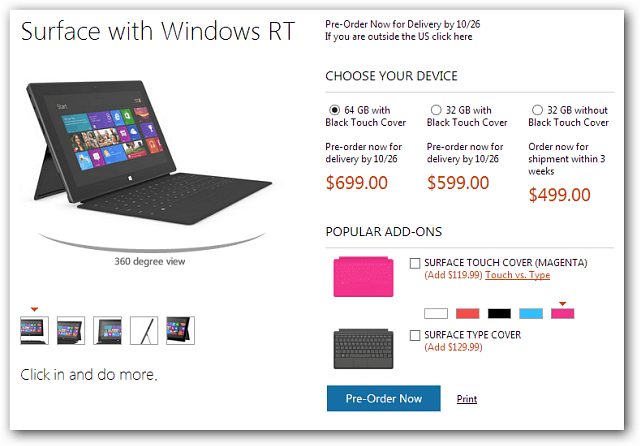





Ostavite komentar